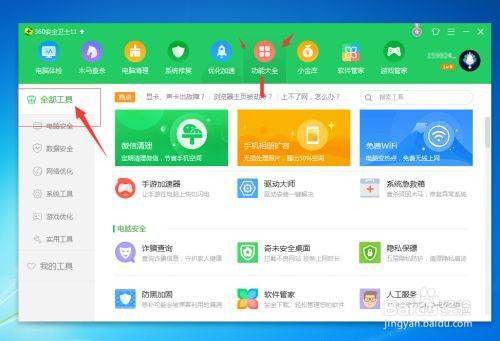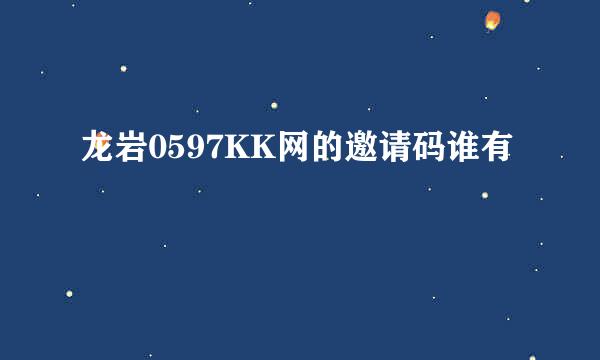问题补充说明:前天我下了喝个单机游戏,不小心直接解压了,在解压过程中跳出来一个东西,之后C盘就满了,当时我就很急,就把C盘里面的一些东西给删了,也在电脑上搜了些清理C盘的办法,空间也有些了,可是当我把电脑从新启动后,该死的C居然又满了,而却比上次更满,我删了好几次都是那样,我要怎么办啊,,,,,,,,,各位朋友帮帮忙吧
伙伴们,你们知不知道,在电脑界中,有位大牌是不能惹的,只可远观而不可亵玩焉。那么它是谁呢?让小编来告诉你们,它就是噔噔噔噔,C盘。今天呢小编就来说说当这位“大牌”满了的时候该怎么办。
方法一:(适用于电脑刚升级到WIN10的小伙伴们使用)
首先,打开桌面上的“此电脑”。
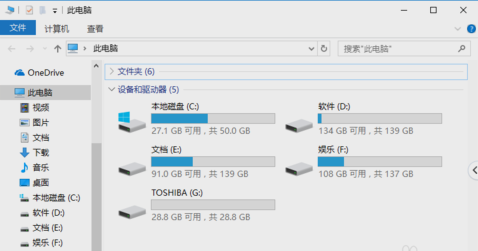
接着,找到C盘,再右击选择“属来自性”,再点“磁盘清理”。
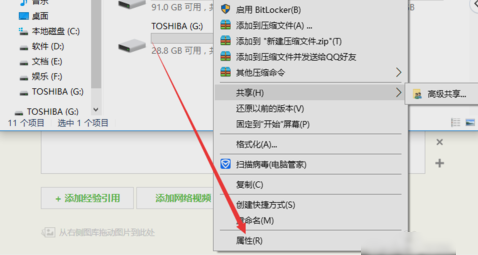
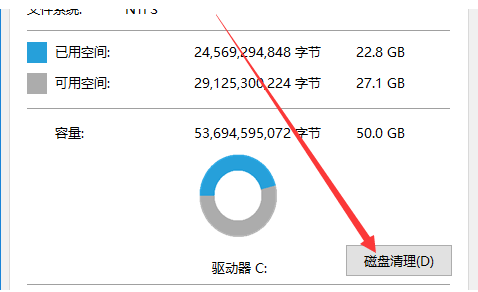
最后,点击清理系统文件,刚升级WIN10它会有***.old文件,在前面打上勾,再点确定即可。
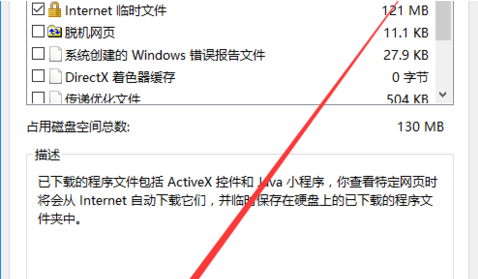
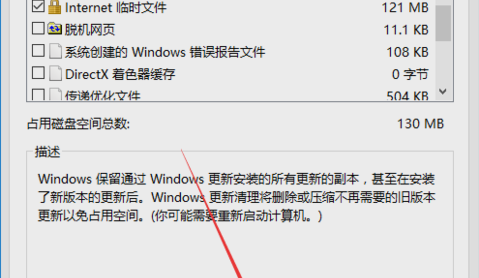
方法二:(这个要下载电脑管家)
1.打开电脑管家找到“系统盘瘦身”,工具安装后,就点开“开始扫描”。
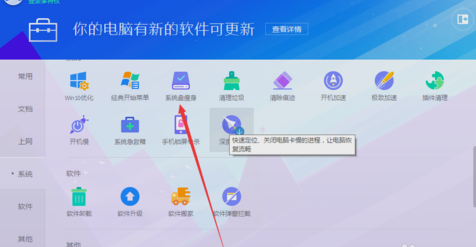
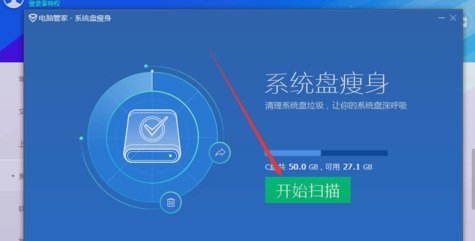
2.把需要的勾上,然后点“立即释放”。
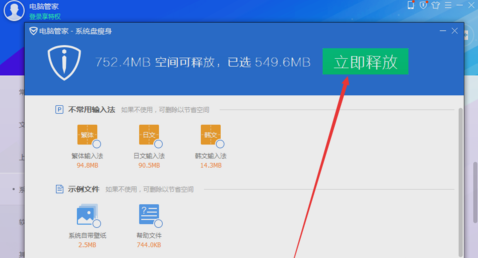
3.然后找到“软件搬家”。
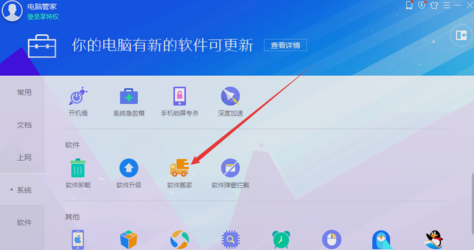
4.打开,选择C盘,点笑赵唱湖想击实赶“已装软件”,修改一下文件路径,点击“开始360问答搬移”。
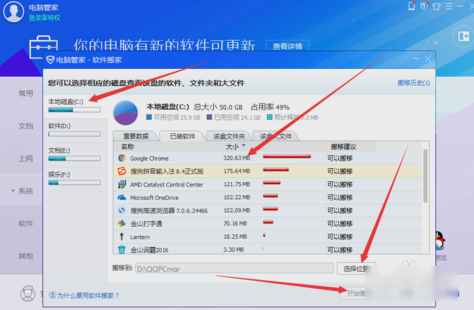
以上就是解决C盘满了的方法啦~~~
标签:C盘,电脑